윈도우10을 처음 설치한 후 부팅을 해 로그인을 하면 핀번호로 설정해두신 분들은 핀 번호를 넣으라는 압박을 PC가 매번 합니다.
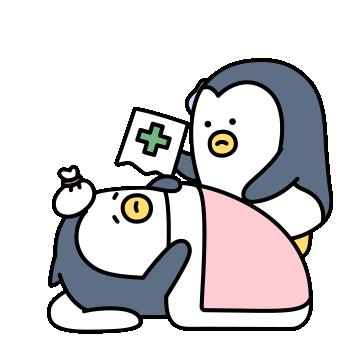
집에서 사용하는 개인용 PC인데 정말짜증나지요.
오늘은 읜도우10 핀번호 푸는 법을 알려드릴게요.

먼저 설치한 윈두우10의 정품인증을 받아주세요.
정품인증 받는 법은 아래의 포스팅을 참고해주세요.
https://luckydaddy.tistory.com/1042?category=886416
윈도우10 정품인증 방법
우리는 지난시간에 윈도우10 다운로드 윈도우10 설치USB만드는 방법을 알아보았고 윈도우10 다운로드 윈도우10 설치USB만드는 방법 컴퓨터를 사용하다보면 어딘가 모르게 속도가 많이 느려졌다는
luckydaddy.tistory.com
▶ 핀번호 제거방법
PC맨 좌측 하단의 [윈도우 아이콘>설정]을 클릭해주세요.

[계정]을 클릭해주세요.

[로그인 옵션>PIN]을 클릭해주세요.

그럼[제거]를 클릭하면 핀 번호가 제거가 됩니다.
그러나 OMG!
[제거]버튼이 비활성화되어 클릭이 안 되는 분 여기 붙어라!
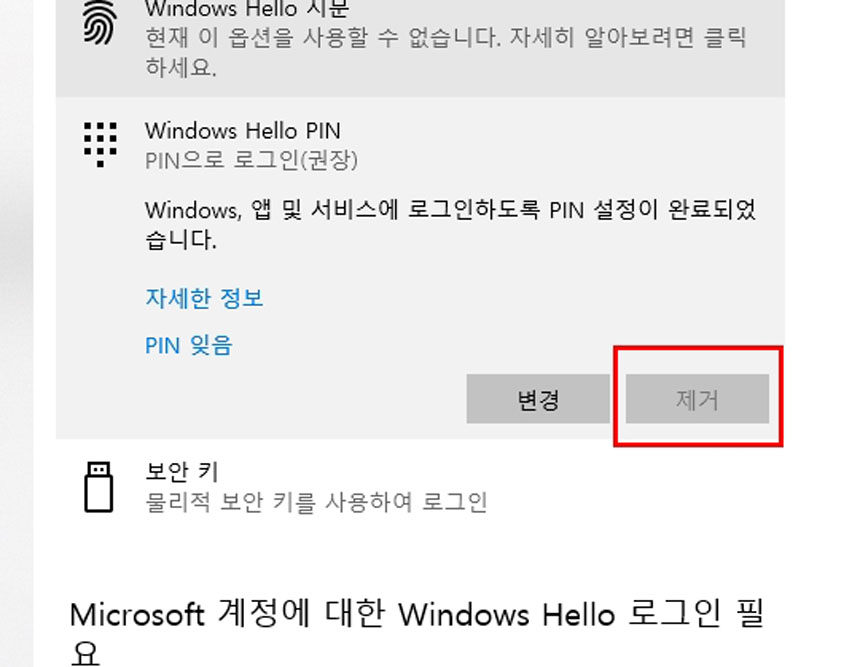
이럴 땐 당황하지마시고..
[회사 또는 학교 액세스]를 클릭하면 오른쪽에 연결된 계정이 나타날 것입니다.
그럼 그 계정의 [연결 끊기]를 클릭해주세요.
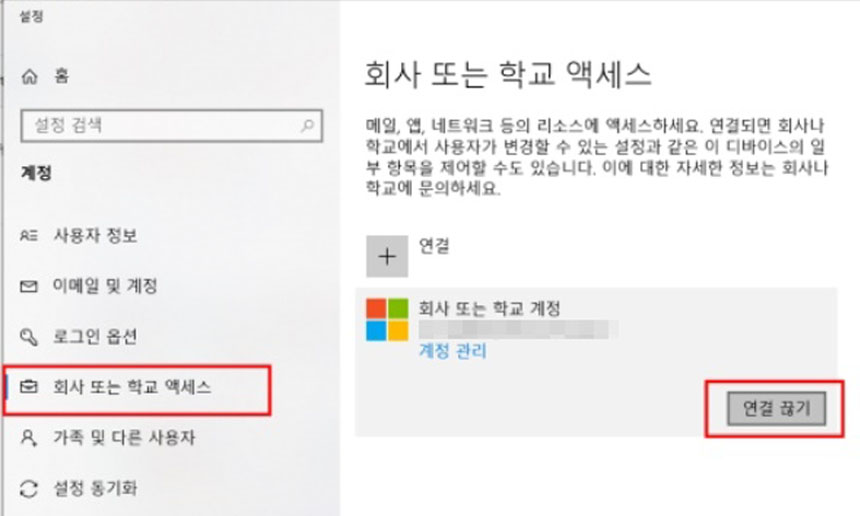
다시 [로그인 옵션>PIN]을 클릭해보면 [제거]버튼이 활성화가 되어져 있습니다.
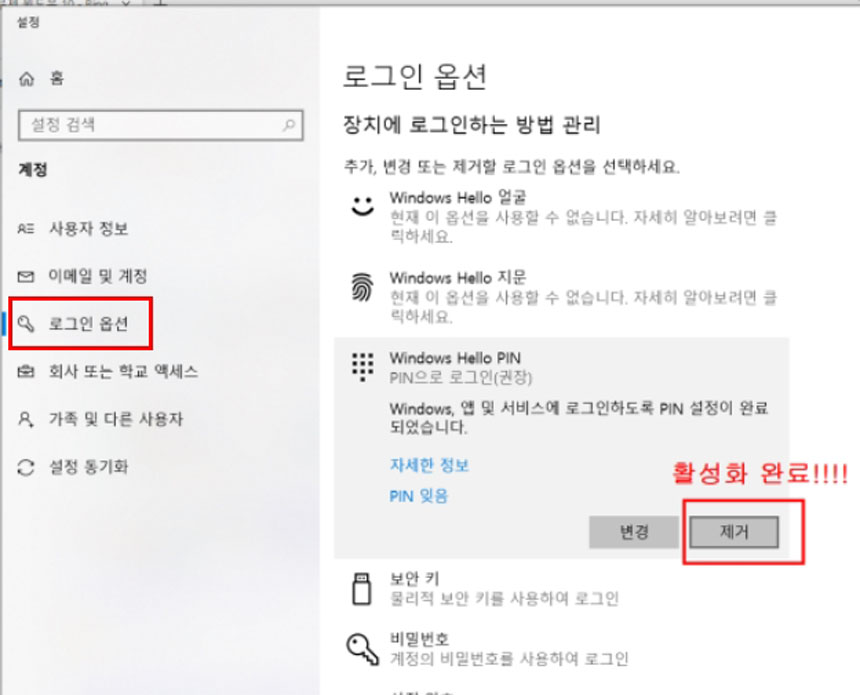
그러나 OMG!
[회사 또는 학교 액세스]를 클릭해도 아래 사진과 같이 아무것도 연결이 안되어 있는데도,
[로그인 옵션>PIN]을 클릭해보면 [제거]버튼이 비활성화 되어있는 분!
난감하지요?
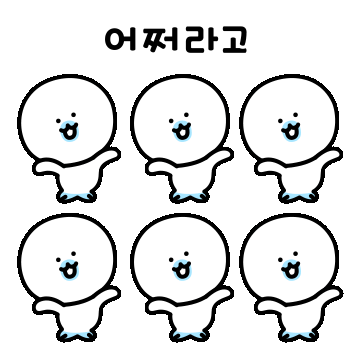
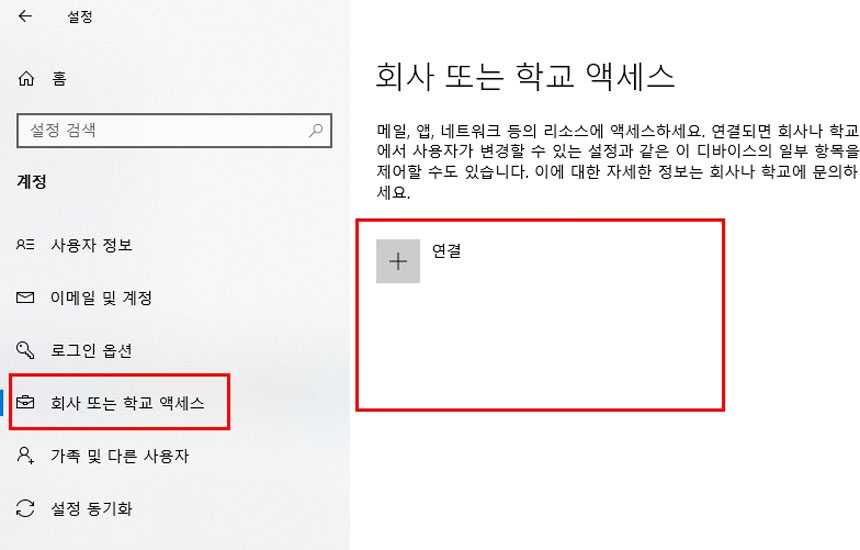
▶ 윈도우 로그인계정 변경방법
자 그럼 로그인 계정을
새로 바꾸어줍시다.
[사용자정보>대신 로컬 계정으로 로그인]을 클릭해주세요.
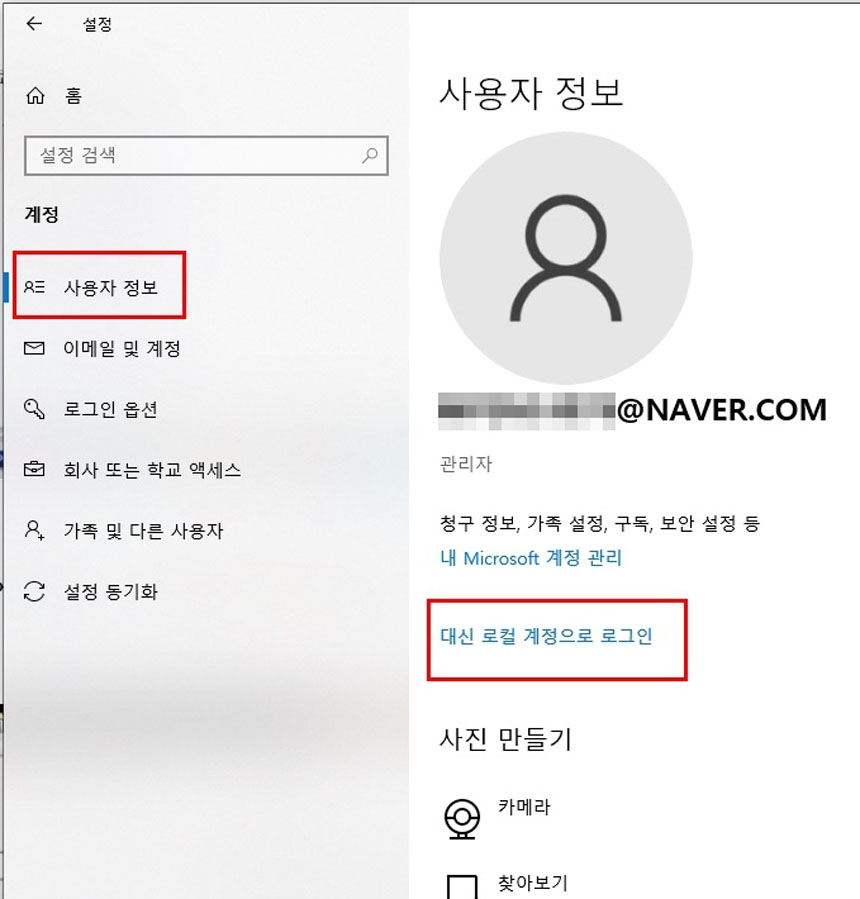
안내창이 나오면 아래 [다음]을 클릭해주세요.
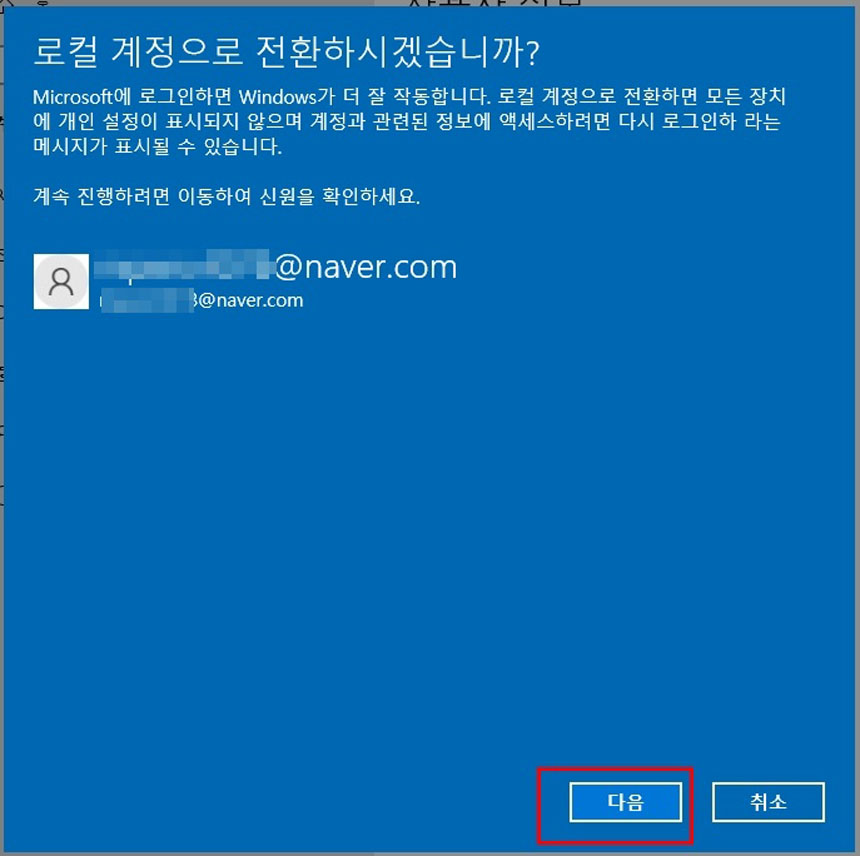
기존 로그인 핀번호를 입력해주세요.
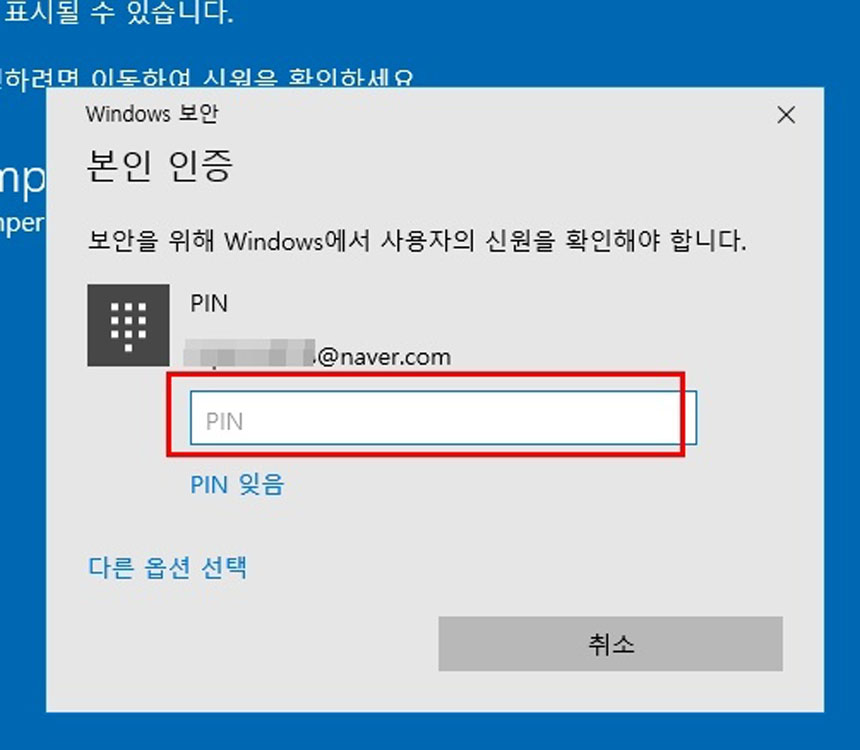
사용자이름을 정하고, 암호란에는 모두 공란으로 두고 아래 [다음]을 클릭해주세요.
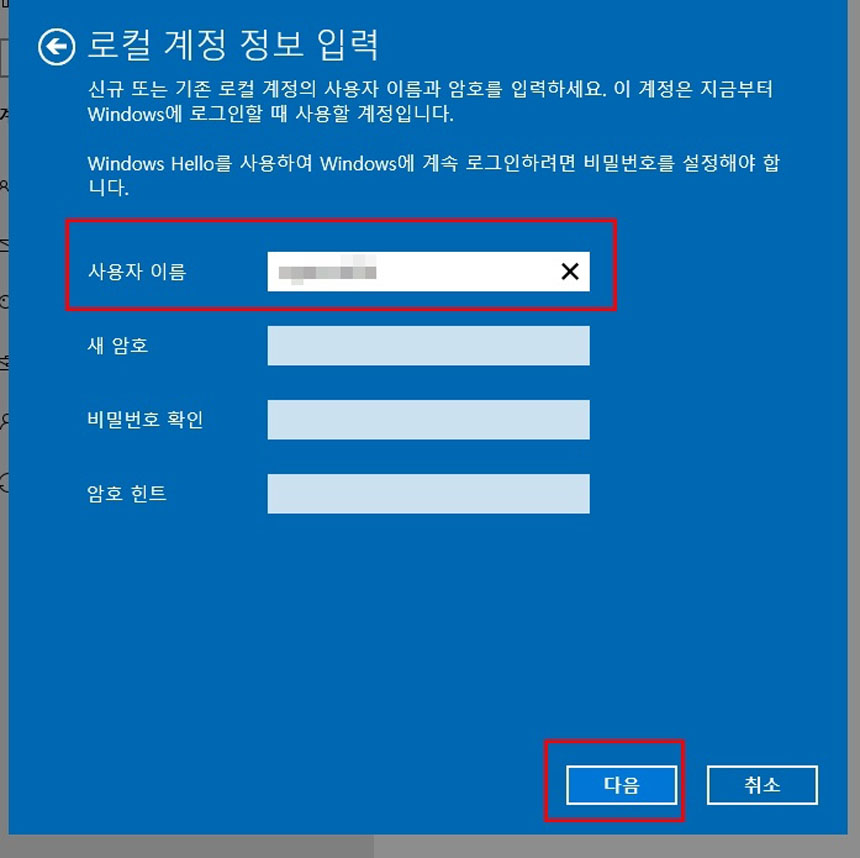
[로그아웃 및 마침]을 클릭해주세요.
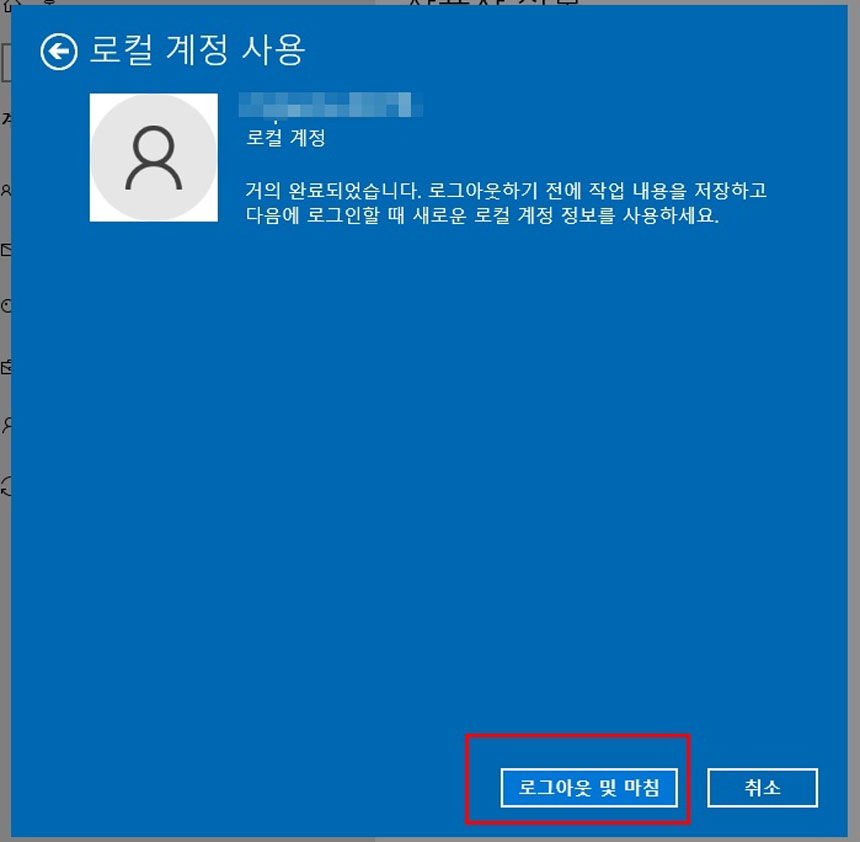
PC를 부팅해보면 이제 로그인 번호나 기타 아무것도 안 건들어도 새로운 계정으로 자동으로 PC가 켜질 것입니다.
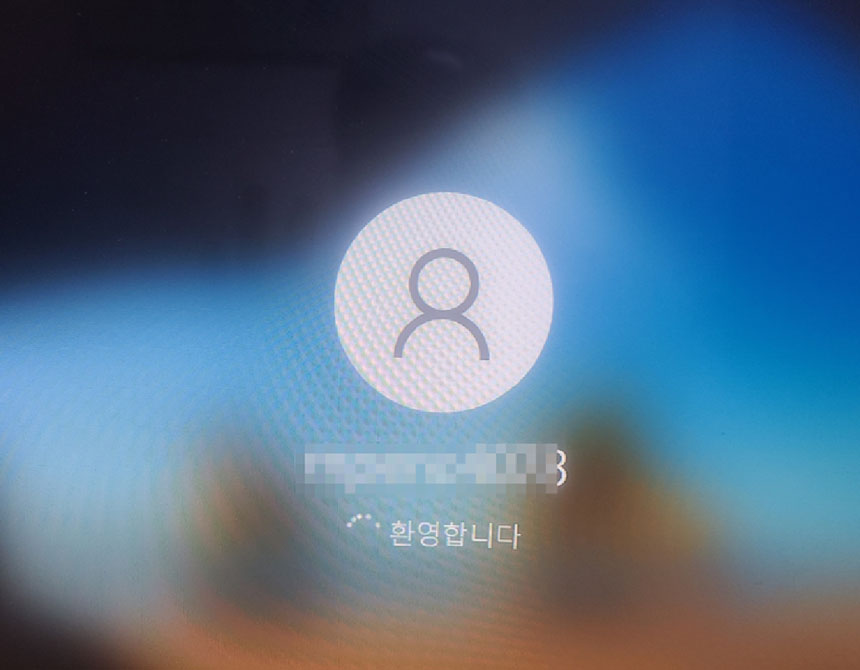
이 글이 도움이되셨다면 댓글, 애드 꾹♥
그럼 다음시간에 또..

'기타' 카테고리의 다른 글
| 삼성 노트북 분해없이 바이오스 CMOS 패스워드 푸는법 총정리 및 노트북 포맷 윈도우설치하는 법 (6) | 2022.03.05 |
|---|---|
| 데이터 라벨링 교육수강하기 데이터라벨링 부업사이트 모음 (2) | 2022.02.17 |
| 인터넷 인증서 만료 오류-연결이 비공개로 설정되어 있지 않습니다 해결방법 총정리 (2) | 2022.02.05 |
| 국민내일배움카드 신청하는법 국비지원 교육 받기 (0) | 2022.01.08 |
| 구글 크롬브라우저에서 다운로드가 안될 경우 해결방법 (0) | 2021.11.08 |




댓글